Anda mungkin pernah mengalami kejadian flash seperti ini :
- Flashdisk sudah terkoneksi dengan Komputer , namun saat dibuka flashdisknya muncul pesan “Please insert a disk into drive F:.”
- Selalu minta format padahal tidak bisa diformat ??
- Kapasitas flashdisk 0 byte tipe RAW.
Lalu dia mencoba apa yg ditulis disitu dan Horeeee… Flashdisk yang ia miliki sudah mati beberapa minggu akhirnya kembali dengan selamat. Flashdisknya menjadi lebih cepat, lebih besar kapasitasnya dan tentunya kedetek lagi sama Komputer. Anda pasti bertanya bagaimana memperbaikinya??? Saya juga sempat bertanya kepada dia bagaimana cara memperbaikinya sampai - sampai saya membujuknya sampai ia memberi tahukan caranya dan akhirnya dia memberitahukan cara.
Baiklah langsung saja kita membahas cara menghidupkan kembali flashdisk yang rusak tersebut
- Koneksikan Flashdisk yg tidak terdeteksi dengan computer anda.
- Kita perlu tahu PID (Product ID) dan VID (Vendor ID). Dengan bantuan software bernama USBView.exe Silahkan anda cari dan download di google (cari sendiri aja..)
- Extract dan jalankan program
- Lihat di sebelah kiri. Port berapa flashdisk anda terdeteksi. Contoh “[port7] Device Connected : USB Mass Storage Device”
- Lihat id Vendor dan id Product-nya. Contoh = id Vendor: 0x1234 | id Product 0x5678. Ambil 4 digit terakhir. Jadi id Vendor 1234 | id Product 5678
- Setelah itu simpan digit tersebut.
- Lalu buka website http://www.flashboot.ru/iflash.html website dari rusia. (kalau gak ngerti pake google translate aja)
- Masukan digit tersebut dikolom VID dan PID tekan tombol disebelah kanan kolom tersebut (HaNTN)
- Disana akan tertera semua jenis flasdisk dan kapasitas. Sesuaikan dengan nama, jenis dan kapasitas flashdisk anda.
- Copy nama software dikolom “YTNrNTa” (kolom paling sebelah kanan yang isinya software dari FD tersebut). Contoh : nama software untuk FD saya “3S_USB6690_OnCardSorting_V4.024.zip” . NB : Sesuaikan dengan nama, jenis dan kapasitas flashdisk anda.
- Paste di kolom pencarian google
- Cari software tersebut dan download (Karena setiap flashdisk berbeda softwarenya maka hanya dijelaskan garis besarnya saja)
- Jalankan software tersebut dan tunggu beberapa menit. Flashdisk anda akan kembali seperti semula.
Karena masing-masing flashdisk beda vendor jadi saya nggak jamin kalau ada apa-apa di komputer/hardware akibat mengikuti tutorial saya.

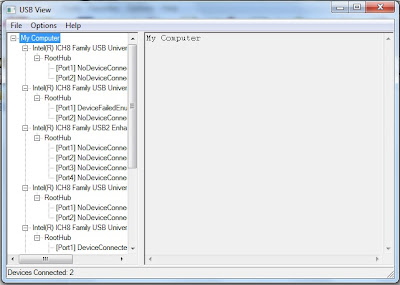
Tidak ada komentar:
Posting Komentar